移动硬盘日常使用十大操作技巧
- 格式:docx
- 大小:13.83 KB
- 文档页数:3
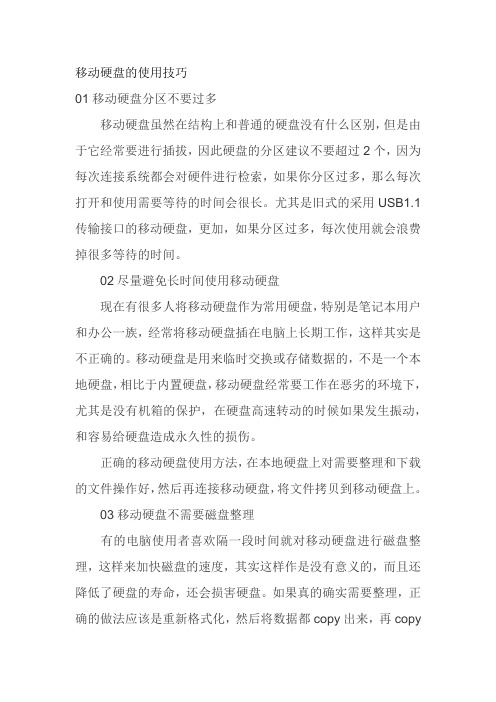
移动硬盘的使用技巧01移动硬盘分区不要过多移动硬盘虽然在结构上和普通的硬盘没有什么区别,但是由于它经常要进行插拔,因此硬盘的分区建议不要超过2个,因为每次连接系统都会对硬件进行检索,如果你分区过多,那么每次打开和使用需要等待的时间会很长。
尤其是旧式的采用USB1.1传输接口的移动硬盘,更加,如果分区过多,每次使用就会浪费掉很多等待的时间。
02尽量避免长时间使用移动硬盘现在有很多人将移动硬盘作为常用硬盘,特别是笔记本用户和办公一族,经常将移动硬盘插在电脑上长期工作,这样其实是不正确的。
移动硬盘是用来临时交换或存储数据的,不是一个本地硬盘,相比于内置硬盘,移动硬盘经常要工作在恶劣的环境下,尤其是没有机箱的保护,在硬盘高速转动的时候如果发生振动,和容易给硬盘造成永久性的损伤。
正确的移动硬盘使用方法,在本地硬盘上对需要整理和下载的文件操作好,然后再连接移动硬盘,将文件拷贝到移动硬盘上。
03移动硬盘不需要磁盘整理有的电脑使用者喜欢隔一段时间就对移动硬盘进行磁盘整理,这样来加快磁盘的速度,其实这样作是没有意义的,而且还降低了硬盘的寿命,还会损害硬盘。
如果真的确实需要整理,正确的做法应该是重新格式化,然后将数据都copy出来,再copy回来,就可以了,这是因为移动硬盘中的文件都是可移动的,不用担心不可移动的系统文件。
04四招解决移动硬盘的供电问题移动硬盘的供电问题是移动硬盘故障中最常见的,总结4招杜绝供电不足。
(1)购买做工较好且有品质保证的USB移动硬盘盒,也就是选择了稳定的质量。
(2)购买低功耗的笔记本硬盘做移动硬盘,多数就不需要外加电源了。
(3)在使用笔记本电脑等USB接口较少的设备时,要综合考虑USB接口的供电能力,不要透支。
(4)购买移动硬盘盒时,要选择自身带有辅助供电线的产品,好的移动硬盘盒都会提供变压器,一般的移动硬盘盒也有单独的PS2或者USB供电线,供电不足时一定要插上,即使USB接口供电足够带动硬盘,如果不是短时间工作,建议也插上。
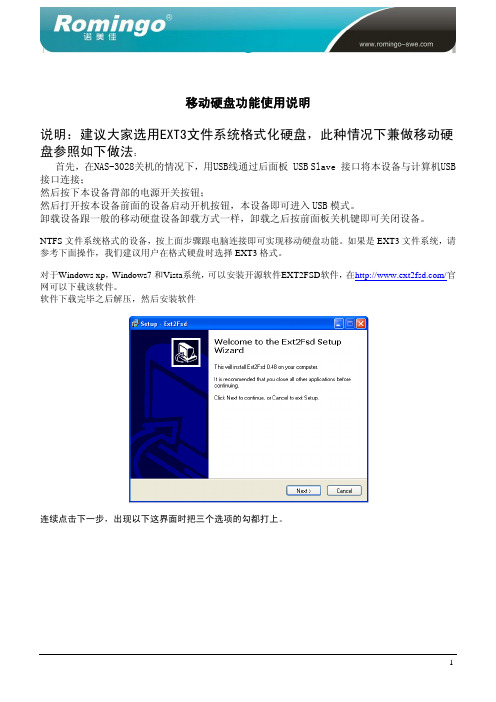
移动硬盘功能使用说明
说明:建议大家选用EXT3文件系统格式化硬盘,此种情况下兼做移动硬盘参照如下做法:
首先,在NAS-3028关机的情况下,用USB线通过后面板 USB Slave 接口将本设备与计算机USB 接口连接;
然后按下本设备背部的电源开关按钮;
然后打开按本设备前面的设备启动开机按钮,本设备即可进入USB模式。
卸载设备跟一般的移动硬盘设备卸载方式一样,卸载之后按前面板关机键即可关闭设备。
NTFS文件系统格式的设备,按上面步骤跟电脑连接即可实现移动硬盘功能。
如果是EXT3文件系统,请参考下面操作,我们建议用户在格式硬盘时选择EXT3格式。
对于Windows xp,Windows7和Vista系统,可以安装开源软件EXT2FSD软件,在/官网可以下载该软件。
软件下载完毕之后解压,然后安装软件
连续点击下一步,出现以下这界面时把三个选项的勾都打上。
三个选项都选上以后点击下一步
点击下一步,出现下面提示时,选择“Yes”,然后电脑启动时会自动加载这个驱动。
安装完毕,进行设置
安装完毕在电脑的右下角任务栏可以看到该软件的图标,点击右键可以看到菜单,如下图,选择“Service Management”点击进去。
进去之后显示下面界面,需要把编码方式从default改为utf8.
修改编码方式,在下拉框的最底下有utf编码方式。
修改之后,点击“Apply”,设置完成。
安装完成之后,移动硬盘即可正常使用.。

移动硬盘的使用方法移动硬盘是一种便携式的数据存储设备,广泛应用于个人和商业领域。
它具有大容量、高速传输和便携性等优点,成为了人们备份和传输数据的首选设备之一。
然而,对于一些初次使用移动硬盘的人来说,可能会对其使用方法感到困惑。
本文将为大家介绍移动硬盘的使用方法,希望能够帮助大家更好地利用这一便捷的数据存储设备。
首先,当您购买一个新的移动硬盘时,第一件事就是要格式化它。
格式化是指对硬盘进行初始化操作,将其分区并建立文件系统,以便计算机能够识别和使用它。
在Windows系统中,您可以通过“我的电脑”右键点击移动硬盘的图标,选择“格式化”来进行操作。
在Mac系统中,您可以打开“磁盘工具”来进行格式化操作。
需要注意的是,格式化会清空硬盘上的所有数据,请务必提前备份好重要文件。
其次,当移动硬盘格式化完成后,您就可以开始将文件复制到移动硬盘中了。
在Windows系统中,您可以打开“我的电脑”,找到移动硬盘的图标,然后将需要复制的文件拖拽到移动硬盘中。
在Mac系统中,您可以打开“Finder”,找到移动硬盘的图标,然后进行文件复制操作。
需要注意的是,复制完成后,建议进行一次文件校验,确保文件没有损坏。
另外,当您需要从移动硬盘中读取文件时,也可以通过类似的操作来实现。
在Windows系统中,您可以打开“我的电脑”,找到移动硬盘的图标,然后双击打开移动硬盘,找到需要的文件进行打开。
在Mac系统中,您可以打开“Finder”,找到移动硬盘的图标,然后进行文件查找和打开操作。
需要注意的是,使用完毕后要及时将移动硬盘进行安全拔出,避免数据丢失或损坏。
最后,当您不再需要使用移动硬盘时,也要注意进行正确的退出操作。
在Windows系统中,您可以在任务栏找到“安全删除硬件”图标,点击并选择移动硬盘后进行安全拔出。
在Mac系统中,您可以在桌面找到移动硬盘的图标,将其拖放到废纸篓中,然后在废纸篓中右键选择“弹出”来进行安全退出。

移动硬盘的用法移动硬盘(Mobile Hard Drive)是一种便捷的数据存储设备,通常为外置接口的硬盘,通过USB、Thunderbolt、SATA等接口连接到计算机或其他设备,可以实现数据的存储和传输。
它的使用是为了方便我们在不同设备之间存储和传输数据,下面我们就来介绍一下移动硬盘的用法。
一、备份重要数据移动硬盘可以作为数据备份的工具,当我们电脑中的数据丢失或损坏时,可以通过移动硬盘中的备份数据进行恢复。
我们可以定期将重要的文件、照片、视频等数据复制到移动硬盘中,保证数据的安全。
一些移动硬盘还可以设置自动备份功能,当我们插入移动硬盘时即可自动备份数据,非常方便。
二、文件存储和传输除了备份数据,移动硬盘也可以作为文件存储和传输的工具。
当我们需要在不同设备之间传输文件时,可以将文件复制到移动硬盘中,然后连接到目标设备上进行传输。
这在无网络或网络不稳定的环境下非常有用,比如需要给朋友传输大容量的文件,或者在没有网络的地方需要使用文件。
三、扩展电脑存储许多人的电脑存储空间有限,特别是一些轻薄本或者平板电脑的存储空间很小,这时可以通过连接移动硬盘来扩展电脑的存储空间。
我们可以将不常用的文件存储在移动硬盘中,只在需要的时候再连接到电脑上使用,从而节省电脑的存储空间。
四、移动办公对于需要频繁外出办公或者需要经常在不同设备之间切换的人群,移动硬盘也是非常实用的工具。
我们可以将工作文档、演示文稿、软件等常用工作文件存储在移动硬盘中,这样无论去到哪里,只要带上移动硬盘,就可以随时随地开展工作。
在不同设备之间切换时,只需要将移动硬盘连接到目标设备上,就可以立即使用文件,非常方便。
五、多媒体娱乐移动硬盘还可以作为多媒体文件的存储和播放工具,比如我们可以将大容量的音乐、电影、电视剧等文件存储在移动硬盘中,然后连接到电视、音响或者投影仪上进行播放。
这对于喜欢收集影视作品的人来说非常方便,同时也能够节省电脑或手机的存储空间。

移动硬盘的使用方法移动硬盘是一种便携式的存储设备,它可以存储大量的数据,如照片、音乐、视频、文档等。
使用移动硬盘可以方便地备份和传输数据,同时也可以扩展电脑的存储空间。
下面是一些使用移动硬盘的方法和技巧。
1. 连接移动硬盘将移动硬盘插入电脑的USB接口。
如果是Windows系统,会自动弹出“自动播放”窗口,可以选择打开文件夹查看文件、使用Windows Media Player播放音乐或使用其他程序打开文件。
如果是Mac系统,会在桌面上显示移动硬盘的图标,可以直接双击打开。
2. 备份数据使用移动硬盘可以方便地备份电脑中的数据。
可以将重要的文件、照片、音乐等复制到移动硬盘中,以防止电脑出现故障或数据丢失。
备份时可以选择手动复制文件,也可以使用备份软件进行自动备份。
3. 传输数据移动硬盘也可以用来传输数据。
如果需要将文件从一台电脑传输到另一台电脑,可以将文件复制到移动硬盘中,然后将移动硬盘插入另一台电脑进行复制。
这种方法比使用云存储或邮件传输更快速和安全。
4. 分区和格式化如果需要将移动硬盘分成多个区域,可以使用磁盘管理工具进行分区。
分区后可以将不同类型的文件存储在不同的区域中,以便管理和查找。
另外,如果移动硬盘出现问题或需要清空数据,可以使用磁盘管理工具进行格式化。
5. 安全拔出在使用移动硬盘时,一定要注意安全拔出。
在Windows系统中,可以在任务栏中找到“安全删除硬件”图标,选择移动硬盘后点击“弹出”按钮,等待提示后再拔出移动硬盘。
在Mac系统中,可以将移动硬盘拖到废纸篓中,然后在桌面上右键点击移动硬盘图标选择“弹出”。
使用移动硬盘可以方便地备份和传输数据,同时也可以扩展电脑的存储空间。
在使用移动硬盘时,要注意安全拔出,以免损坏数据或设备。

移动硬盘的用法
移动硬盘的使用方法主要包括以下几个方面:
1. 分区和格式化:新买回来的移动硬盘需要根据自己的需求进行分区和格式化。
一般建议分区的数量不要太多,因为含有太多分区的移动硬盘在接入计算机后会被逐个分区扫描,这可能会加快硬盘的老化程度。
2. 取消自动运行:如果经常使用移动硬盘,建议取消计算机上插入磁盘时的“自动运行”功能,这样可以避免在插入移动硬盘时对各个分区的持续读写操作。
这种持续的读写操作不仅浪费时间,还会加速硬盘的消耗。
3. 安全弹出:使用完移动硬盘后,应通过正确的“弹出硬盘”方法拔掉硬盘。
具体操作是右击状态栏右下角的“可移动磁盘”图标,选择要弹出的名称,点击弹出。
弹出操作完成后,需要等待一会,等移动硬盘上的LED灯完全
熄灭后再将其从电脑上拔掉。
4. 避免断电:使用移动硬盘过程中应尽量避免断电,因为一旦发生非正常断电,就可能使正在高速旋转的磁头发生激烈的震荡,从而造成损坏。
5. 避免长时间工作:一般不要将移动硬盘长时间插在电脑上工作,移动硬盘是用来临时交换或存储数据的,不是一个本地硬盘。
它相比于内置硬盘会时刻都工作在恶劣的环境下,应该尽量缩短工作时间。
如果有需要转存下载资料的,正确的使用方法是使用本地硬盘下载和整理资料等,然后复制到移动硬盘上,而不是直接在移动硬盘上完成。
6. 避免整理碎片:不要给移动硬盘整理磁盘碎片,否则很容易损伤硬盘。
如果确实需要整理,可以采用将整个分区里面的数据都复制出来,再复制回去的方法。
遵循以上步骤,就能有效地延长移动硬盘的使用寿命并避免数据丢失的风险。
如何正确使用与保养移动硬盘移动硬盘作为一种常见的数据存储设备,广泛应用于个人和商业领域。
正确使用和保养移动硬盘可以延长其使用寿命,并确保数据的安全性和可靠性。
以下是关于如何正确使用和保养移动硬盘的一些建议。
一、正确使用移动硬盘:1.避免丢弃和摔落:移动硬盘内部结构复杂,如果丢弃或者摔落可能导致硬盘损坏,因此在使用时要注意避免将其从高处掉落或者随意丢弃。
2.避免过度震动:移动硬盘包含了一个非常精密的机械部件,持续的震动会对硬盘的稳定性产生负面影响,因此应尽量避免将移动硬盘放在震动的环境中。
3.避免过度温度和潮湿:移动硬盘应放置在干燥、通风且温度适宜的环境中,避免暴露在高温或潮湿环境中,因为极端的温度和湿度对硬盘的电子元件和磁性元件都有不利影响。
4.不要从计算机上直接拔下:在使用移动硬盘时,应先在电脑上执行"安全删除硬件"操作,等待硬盘指示灯灭掉后再安全地拔下移动硬盘。
这样可以确保数据的完整性,并避免数据损坏的可能性。
5.避免频繁插拔:虽然移动硬盘设计为可以随时插拔使用,但频繁插拔移动硬盘可能会导致接口和连接线的磨损,从而影响使用效果。
因此,应尽量减少插拔移动硬盘的次数。
6.定期更新系统和防病毒软件:操作系统、驱动程序和防病毒软件的定期更新可以确保系统的安全性和稳定性,减少病毒攻击和数据丢失的风险。
二、正确保养移动硬盘:1.定期备份重要数据:移动硬盘虽然可以存储大量数据,但也有可能出现损坏或故障的情况,因此建议将重要数据进行定期备份,以防数据丢失。
2.使用专用包装盒:出门携带移动硬盘时,应使用专用的包装盒或防震套,以保护硬盘免受外界冲击和损坏。
3.温和清洁外壳:经常用软布或吹气球等工具对移动硬盘的外壳进行轻柔擦拭,以除去灰尘和指纹。
4.避免使用不合适的电源和USB接口:为了保护移动硬盘的电路和机械部分,应确保使用适配的电源和USB接口,避免使用超过规定电流的电源或连接线。
5.防止静电干扰:在使用或安装移动硬盘时,应避免靠近静电环境,以减少静电对硬盘电路的影响。
移动硬盘使用技巧移动硬盘这玩意儿,就像是我们数字世界的小仓库。
你想啊,咱们生活里有个小仓库,能把杂七杂八的东西都规整好,移动硬盘在电脑的世界里,也是这么个作用。
咱先说这移动硬盘的选择吧。
就跟挑鞋子似的,得合脚才行。
容量呢,就好比鞋子的尺码。
如果您就存点文档、几张照片,那小容量的就像小码鞋,够用就行。
可要是您打算把整部电视剧、好多游戏都装进去,大容量的才是您的菜,这就如同大脚得穿大鞋一样。
还有那传输速度,这就像是鞋子的舒适度。
传输速度快的,就像穿上轻便的运动鞋,数据跑得飞快;要是传输速度慢的,就跟穿着沉重的大棉靴走路,急死人。
拿到移动硬盘,可不能随便就开始往里塞东西。
这就跟盖房子似的,得先规划规划。
您可以先在电脑上把要存的文件分分类,比如说,工作的文件放一堆,娱乐的放一堆,就像房子里不同的房间有不同的用途。
这样,等存到移动硬盘里的时候,也按照这个分类来,以后找东西的时候就方便多了。
这就好比您在仓库里,把工具都放在一个区域,粮食放在另一个区域,找起来肯定不费劲啊。
在使用移动硬盘的时候,有个很重要的事儿,就是要注意保护它。
这移动硬盘可不像铁打的,它有点娇贵呢。
别在它工作的时候,突然把线拔了,这就跟正在跑步的人突然被绊倒一样,容易出问题。
还有啊,要避免在震动大的地方使用它,您想啊,要是您在地震的时候还想安稳地在仓库里找东西,那得多难啊,移动硬盘在震动大的环境里工作也是这么个道理。
再说说文件的存储格式吧。
这就好比是不同的包装方式。
有些格式兼容性好,就像那种通用的包装盒,在哪都能打开。
有些格式比较小众,可能在某些设备上就打不开,这就像那种特制的包装,只有特定的工具才能打开。
所以啊,要是您想在多个设备上都能顺利读取文件,那就选择兼容性好的格式来存储。
有时候,我们会遇到移动硬盘空间不够用的情况。
这时候怎么办呢?您可以像清理房间一样,清理一下移动硬盘。
把那些不需要的文件删掉,就像扔掉房间里的垃圾一样。
或者把一些不常用的文件压缩一下,这就像是把大件的东西折叠起来节省空间。
以下是正确使用移动硬盘的方法:
1. 插入移动硬盘:将移动硬盘的USB插头插入电脑的USB接口。
确保插头与接口对应正确,并插入到底。
2. 等待识别:一般情况下,电脑会自动识别并安装移动硬盘的驱动程序。
如果没有自动识别,可以尝试重新插拔移动硬盘或者重新启动电脑。
3. 访问移动硬盘:一旦移动硬盘被电脑识别,你可以通过资源管理器(Windows)或Finder(Mac)来访问移动硬盘。
在资源管理器或Finder中,你应该能够看到移动硬盘的图标或名称。
4. 复制和粘贴文件:通过拖放或复制粘贴的方式,将文件从电脑中复制到移动硬盘,或者从移动硬盘中复制到电脑中。
确保在完成操作后,等待文件传输完成并安全地将移动硬盘从电脑中拔出。
5. 安全拔出:在拔出移动硬盘之前,应该先进行安全拔出操作,以确保数据不会损坏。
在Windows系统中,可以右键点击移动硬盘的图标,然后选择“安全拔出”选项。
在Mac系统中,可以在Finder中找到移动硬盘的图标,然后拖动它到底部的“废纸篓”图标上。
等待电脑提示移动硬盘已安全拔出后,再将移动硬盘从电脑中拔出。
请注意,使用移动硬盘时要小心避免碰撞、摔落或水激情等意外情况,以免造成数据丢失或硬盘损坏。
在携带移动硬盘时,最好使用专用的保护套或包装来保护它。
移动硬盘是一个非标准的usb设备,有很多使用常见情况请买家注意1、移动硬盘最好都不要插在机器上长期工作,移动硬盘是用来临时交换数据的,不是一个本地硬盘。
相比于笔记本内置的,移动硬盘里面的笔记本硬盘时刻都工作在恶劣的环境下,应该尽量缩短工作时间。
正确的使用方法是使用本地硬盘下载资料等,然后copy到移动硬盘上,而不是挂在机器上整夜下载。
2、不要给移动硬盘整理磁盘碎片3、移动硬盘认不出或者copy会断线如何解决?(1)不使用usb加长线,这种线的质量一般不太好,会使usb数据同步出错,使移动硬盘不能正常工作。
不使用机箱上的前置usb接口,原因同前。
尽量把移动硬盘插在原本的usb口上。
(2) usb接口兼容性不佳,非intel芯片组的主板有时候有usb兼容性差的问题,但是现在正在销售的主流芯片组里几乎只有nforce2了,传说新的bios和usb驱动改善了nforce2的usb兼容性,但是实践证明改善很有限。
彻底解决这问题的方法只有购买一个pci的usb2.0卡,其他参见6。
4、如何解决供电不足的问题?(供电不足是5的一大原因)(1)现在的移动硬盘大多数是三头USB连接线的,主USB接头除外的那个USB接头是防止供电不足的时候用的,所以尽量同时接两个接头,台式机要接到机箱后面。
供电不足时当然要插上,即使usb口足够带动硬盘,如果不是短时间工作,建议也插上,usb接口的供电总是很勉强的。
5、千万不要混用供电线!!某个盒子的线就只给某个盒子用,某张pc卡的供电线只能给那个型号的卡用。
供电线的接口电压定义各有不同,乱插轻则烧盒子,重则烧硬盘。
6、使用移动硬盘的注意问题1.连接电脑所要注意的问题①不能连接延长线,连线过长就会导致电阻增大和数据干扰或衰减,可能导致电压不够,找不到硬盘。
②如果接到机箱前面接口无法找到移动硬盘,不妨试试机箱后部接口,因为前面的接口是通过连线接到机箱前部面板的。
③在使用移动硬盘时不宜接过多外设。
移动硬盘日常使用十大操作技巧
移动硬盘日常使用十大操作技巧
1、尽量不要选购过于廉价的产品。
因为价格将决定移动硬盘盒的用料情况,而用料过于简省则无法保证移动硬盘的稳定运行,为将来应用带来隐患,建议大家多考虑
做工优秀且有品质保证的产品。
2、移动硬盘分区最好不要超过2个。
否则在启动移动硬盘时将会增加系统检索和使用等待的时间。
使用FullSpeedUSB2.0(以前称USB1.1)传输接口的用户更应忌讳,否
则将浪费掉许多宝贵的时间。
3、使用用料一般的移动硬盘盒,最好不要插在电脑上长期工作。
移动硬盘是用来临时交换或存储数据的,不是一个本地硬盘。
相比于内置硬盘会时刻都工作在恶劣的环境下,应该尽量缩短工作时间。
如果有需要转存下载资料的,正确的`使用方法是使用本地硬盘
下载和整理资料等,然后copy到移动硬盘上,而不要在移动硬盘上
完成。
做工较好的移动硬盘盒也可以尽量按此操作,毕竟可以更稳
妥一些。
4、不要给移动硬盘整理磁盘碎片,否则会很容易损伤硬盘。
如果确实需要整理,方法可采用将整个分区里面的数据都copy
出来,再copy回去。
5、移动硬盘认不出或者copy会断线该如何解决呢?
(1)最好不使用USB延长线,这种线的质量一般不太好,会使
USB数据同步出错,使移动硬盘不能正常工作。
如果机箱上的前置USB接口无法保证正常使用,多半为供电问题,应尽量把移动硬盘
插在原主板背板的USB接口上。
(2)劣质USB硬盘盒做工不佳,导致出现供电不足或是数据丢失
等现象。
可尝试更换劣质数据线为带屏蔽层的优质USB线;若情况依旧,可借用或调换一块硬盘试验一下;如果还不成,最可靠的办法还
是及早更换移动硬盘盒。
(3)USB接口兼容性不佳,目前这一状况已较为少见但仍不排除。
6、如何解决供电不足呢?
(1)购买做工较好且有品质保证的USB移动硬盘盒。
(2)购买低功耗的笔记本硬盘做移动硬盘。
(3)购买笔记本电脑等USB接口较少的设备时,要多考虑一下其USB接口的供电能力。
(4)移动硬盘盒最好自身带有辅助供电线,好的移动硬盘盒会提
供变压器,一般的移动硬盘盒也有单独的PS2或者USB供电线,供
电不足时一定要插上,即使USB接口供电足够带动硬盘,如果不是
短时间工作,建议也插上,USB接口的供电总是比较勉强。
7、不要混用供电线。
由于移动硬盘盒的供电线存在专用现象,供电线接口电压可能会有所不同,乱插轻则烧盒子,重则烧硬盘。
8、如何让移动硬盘速度更快一些?
copy大的文件肯定比细碎的小文件有效率,太过细碎的小文件
建议可以用winrar打包后(压缩方式采用“存储”即可)再copy。
9、带有1394接口的移动硬盘有哪些讲究?
(1)供电:机器自带的6针1394接口额定电流为1A,已经足够
带动所有移动硬盘,甚至台式机硬盘。
4针口不供电,必须给移动
硬盘另外供电。
笔记本PC卡接出来的1394接口也不能供电,必须
给PC卡或者移动硬盘额外供电。
2)1394接口以TI双芯片为最佳;ricoh也很不错,不过很少出现在零售的卡里,IBMX系列板载的常常是ricoh的,ALI的也可以,
VIA相对较为一般(台式机主板板载的多为这个),不过相对而言做
工远比芯片重要。
(3)一般移动
硬盘盒的1394大多采用Oxford911桥接芯片,目前还没有看到
缩水的芯片。
oxford922是一款更加优秀的IC集成芯片,单芯片搞
定usb2.0/1394双接口,现在已经有一些高档3.5寸移动硬盘盒使用,2.5寸的移动硬盘盒还没有看到。
PL-3507是台湾一家IC设计
公司的产品,同样是单芯双接口,性能目前还不是很了解。
(4)1394接口的最大优点是CPU占有率低。
10、妥善保护移动硬盘。
切忌摔打,轻拿轻放;注意温度,不要过热;干燥防水,先退后拔。